Ostatnia linia, która nie jest już dostępna na iPhonie, często pojawia się w modelach korzystających z dwóch kart SIM lub eSIM. Gdy zobaczysz to powiadomienie, nie martw się, ponieważ nie jest to rzadka sytuacja i można ją naprawić po wykonaniu kilku prostych czynności. Tymczasem fragment zawiera następujące tematy: co oznacza ostatnia linia, która nie jest już dostępna na iPhonieoraz rozwiązania pozwalające rozwiązać ten problem. Niezależnie od tego, czy używasz iPhone'a 13/14/15 i napotkasz taki błąd, możesz go naprawić za pomocą poniższych metod.
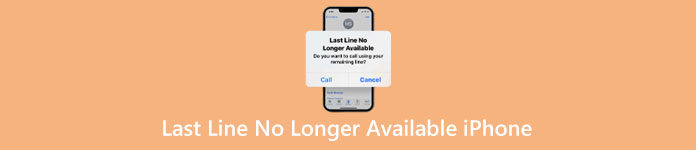
- Część 1: Ostatnia linia nie jest już dostępna Znaczenie iPhone'a
- Część 2: Rozwiązania dla ostatniej linii nie są już dostępne na iPhonie
- Część 3: Często zadawane pytania dotyczące iPhone'a Last Line nie są już dostępne
Część 1: Ostatnia linia nie jest już dostępna Znaczenie iPhone'a
Gdy spróbujesz wybrać ostatni numer z ostatnich połączeń przy użyciu numeru domyślnego na iPhonie, może pojawić się ten błąd w ostatniej linii, która jest już dostępna na iPhonie. Nadal możesz używać tego numeru do wybierania numeru. Zostaniesz zapytany, czy chcesz kontynuować dzwonienie, korzystając z pozostałych linii. Jeśli zobaczysz wyskakujące przypomnienie i dotkniesz przycisku Połącz, musisz wiedzieć, że będziesz dzwonić pod losowy numer, a nie pod ten, pod który próbujesz zadzwonić w pierwszej kolejności. Taka sytuacja najczęściej ma miejsce w przypadku iPhone'a 13/14/15 z kartą eSIM lub innych modeli iPhone'a z systemem dual SIM. Przyczyną mogą być przypadkowe błędy, problemy z siecią komórkową lub uszkodzone ustawienia sieciowe. Ponieważ przyczyny nie są do końca pewne, w poniższych częściach znajdziesz listę wszystkich możliwych rozwiązań naprawienia błędu: iPhone wyświetla komunikat, że ostatnia linia nie jest już dostępna.
Część 2: Rozwiązania dla ostatniej linii nie są już dostępne na iPhonie
Podstawowe wskazówki dotyczące rozwiązywania problemów, takie jak wyłączanie i włączanie trybu samolotowego lub ponowne uruchamianie iPhone'a, to przydatne wskazówki dotyczące rozwiązywania typowych problemów z iPhone'em. Poza tym możesz zapoznać się z poniższymi rozwiązaniami, aby uzyskać bardziej praktyczne wskazówki, jak naprawić błąd iPhone'a, który nie jest już dostępny w ostatniej linii. Poza tym możesz najpierw spróbować przesłać swój system iOS do najnowszej wersji, aby sprawdzić, czy problem można rozwiązać.
Rozwiązanie 1: Włącz i wyłącz tryb samolotowy
Gdy widzisz, że ostatnia linia nie jest już dostępna na iPhonie, oto prosta wskazówka. Możesz przesunąć palcem w dół od prawego górnego rogu, aby otworzyć Centrum sterowania i dotknij przycisku samolotu, aby włączyć Samolot tryb. Poczekaj chwilę i dotknij tego przycisku ponownie, aby go wyłączyć. Poczekaj, aż sygnał komórkowy i sieć wrócą do normy. Następnie możesz spróbować połączyć się ponownie.
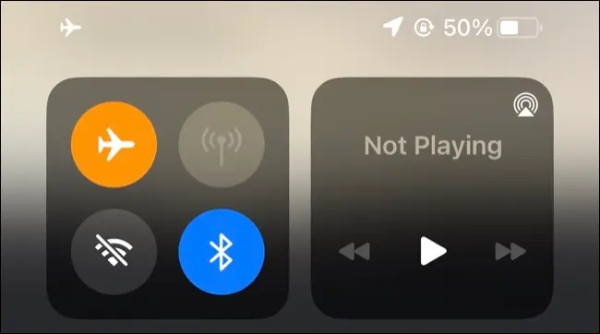
Rozwiązanie 2: Uruchom ponownie iPhone'a
Kolejną praktyczną wskazówką, jak naprawić błąd iPhone'a mówiący, że ostatnia linia nie jest już dostępna, jest ponowne uruchomienie iPhone'a. Tymczasem ta wskazówka może naprawić również inne przypadkowe błędy, takie jak niedziałające powiadomienia, drobne awarie niektórych aplikacji itp. Aby wyłączyć iPhone'a, naciśnij przycisk Bok i przycisk Ściszanie przycisk razem, aż pojawi się strona do wyłączenia zasilania. Możesz poczekać chwilę i włączyć iPhone'a.
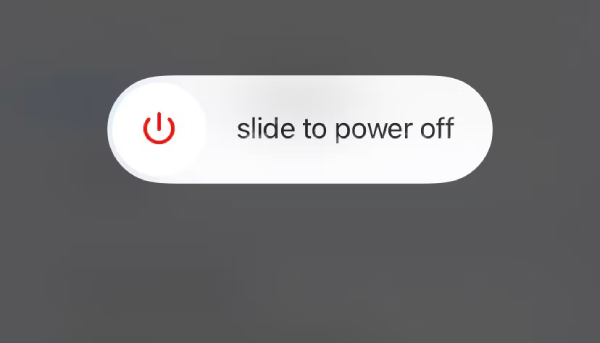
Rozwiązanie 3: Wyczyść ostatnie połączenia na iPhonie
Spróbuj wyczyścić wszystkie ostatnie połączenia, gdy następnym razem zobaczysz, że ostatnia linia nie jest już dostępna na iPhonie. Po usunięciu całej historii kontaktu spróbuj ponownie zadzwonić pod poprzedni numer. Aby wyczyścić ostatnie połączenia, przejdź do aplikacji Telefon i stuknij ikonę Niedawne przycisk na dole, aby zobaczyć swoje Historia połączeń iPhone'a. Następnie dotknij przycisku Edytuj i dotknij Wyczyść przycisk w lewym rogu powyżej. Następnie dotknij Wyczyść wszystkie ostatnie przycisk, aby usunąć wszystkie.
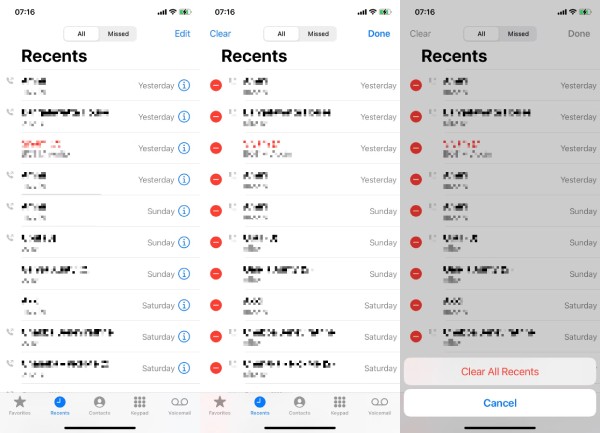
Rozwiązanie 4: Napraw system iPhone'a - Odzyskiwanie systemu iOS
Czasami powodem, dla którego widzisz, że ostatnie połączenie nie jest już dostępne błąd iPhone'a, może być problem z systemem. W tej sytuacji potrzebujesz praktycznego narzędzia, które pomoże Ci odzyskać system iOS. The Odzyskiwanie systemu iOS to doskonały wybór dla Ciebie, który pozwala szybko naprawić wszelkie problemy z iOS, jednocześnie chroniąc dane przed uszkodzeniem. Jeśli nadal obawiasz się potencjalnej utraty danych, możesz również skorzystać z opcji tworzenia kopii zapasowych danych w tym programie, aby utworzyć kopię zapasową na komputerze i bezpiecznie przywrócić iPhone'a z tej kopii po naprawieniu błędu ostatniego połączenia iPhone'a.

4,000,000 + Pliki do pobrania
Krok 1Najpierw pobierz bezpłatnie program do odzyskiwania systemu iOS. Następnie zainstaluj i uruchom. Następnie możesz podłączyć iPhone'a z problemami z połączeniami do komputera za pomocą kabla USB. Następnie wybierz Odzyskiwanie systemu iOS opcja w głównym interfejsie. Następnie kliknij przycisk Start, aby kontynuować.

Krok 2Teraz wybierz Darmowa szybka poprawka opcja dla ostatniego połączenia nie jest już dostępna Błąd iPhone'a. I kliknij przycisk Napraw, aby przejść do wyboru trybu naprawy. Dostępny jest tryb standardowy i tryb zaawansowany. W takiej sytuacji wystarczy Tryb Standardowy.

Krok 3Ustaw oprogramowanie układowe do naprawy w następnym oknie i musisz wybrać odpowiednią kategorię, typ i model pasujący do Twojego iPhone'a. Następnie kliknij Do pobrania przycisk, aby pobrać. Na koniec kliknij Następna przycisk, aby rozpocząć naprawę.

Rozwiązanie 5: Zresetuj ustawienia sieciowe
Ostatnim rozwiązaniem jest wypróbowanie, gdy żadne z tych rozwiązań dla ostatniej linii nie jest już dostępne Błąd iPhone'a powyżej nie działa. Możesz spróbować zresetować ustawienia sieciowe na swoim iPhonie. Ale w przeciwieństwie do resetowanie iPhone'a i zawartość, to nie usunie twoich danych, ale tylko ustawienia związane z siecią, takie jak Wi-Fi, dane komórkowe i tak dalej. Otworzyć Ustawienia aplikację, stuknij ikonę Ogólne i stuknij ikonę Przenieś lub zresetuj iPhone'a opcja. Na następnym ekranie stuknij przycisk Resetuj, a następnie przycisk Zrestartować ustawienia sieci przycisk.
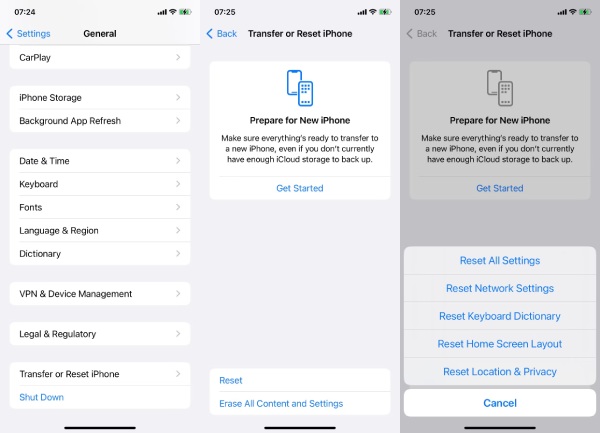
Część 3: Często zadawane pytania dotyczące iPhone'a Last Line nie są już dostępne
Pytanie 1. Co to jest karta eSIM dla iPhone'a?
eSIM odnosi się do wbudowanej karty SIM, która działa jak normalna i fizyczna karta SIM, która umożliwia dzwonienie i wysyłanie SMS-ów do kontaktów. Zwykle iPhone z kartą eSIM wydaje się mieć większy potencjał, aby zobaczyć błąd iPhone'a w ostatniej linii, który nie jest już dostępny.
Pytanie 2. Jak mogę uniknąć błędu ostatniego wiersza, który nie jest już dostępny w telefonie iPhone?
Niestety, ponieważ przyczyny takiego błędu nie są bardzo jasne, nie ma dokładnych sposobów uniknięcia takiej sytuacji. Być może będzie to mniej prawdopodobne, jeśli użyjesz karty SIM zamiast eSIM lub użyjesz iPhone'a z jedną kartą SIM.
Pytanie 3. Jak naprawić ostatni wiersz, który nie jest już dostępny błąd iPhone'a bez usuwania czegokolwiek?
Gdy zobaczysz taki błąd, możesz stuknąć Anuluj i wrócić do aplikacji Telefon. Następnie wybierz numer ponownie, ale z innym numerem na telefonie iPhone, jeśli model iPhone'a obsługuje system dwóch kart SIM.
Wnioski
W sumie ostatnia linia nie jest już dostępna iPhone błąd to nic wielkiego. Dlatego nie musisz się martwić następnym razem, gdy ponownie napotkasz taką sytuację. Ponieważ po przeczytaniu postu dokładnie poznasz możliwe sposoby pozbycia się tego błędu dzięki szczegółowym krokom i instrukcjom powyżej.








